WPS/PPT插件-大珩助手免费功能更新-特殊字符
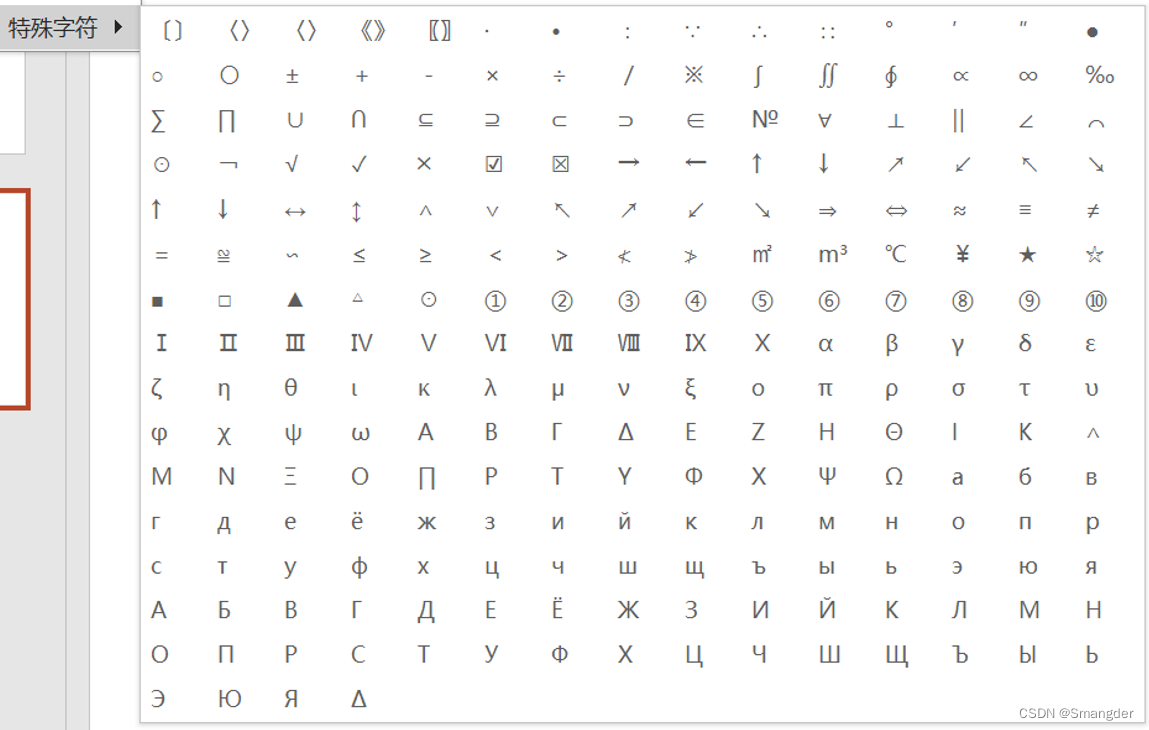
扩展特殊格式下特殊字符,增加200多个常用特殊字符,可直接点击插入。
PPT大珩助手 1.7.6?
1、提供素材库功能,可实现一键保存素材,支持对选中的形状,支持一键替换素材,保留原素材的尺寸和位置,其他功能有:
右键粘贴:右键复制word中的文本、形状、图像,在素材库界面中右键粘贴;
拖拽文本:选中ppt中的文字,按住鼠标左键拖拽到界面中;
拖拽文档:按住鼠标将系统中的文本文档拖拽到界面中,支持txt、ppt、xml等等;
拖拽PDF:按住鼠标将系统中的PDF拖拽到界面中,系统将提取PDF中的文字,保存在素材库中。
拖拽ppt:按住鼠标将系统中的ppt文件拖拽到界面中,素材库将保存这个ppt文件;
拖拽图片:按住鼠标将系统中的图片拖拽到界面中,素材库将保存这些文件;
支持一次拖拽多个不同的文件。点击素材库中的素材,将在ppt中插入选择的原素材。
有查询框,支持查询;
默认数据存放在C盘,可点击转移数据库自定义位置。已修复素材库转移问题,删除问题,修改功能问题;
2、提供漂亮的倒计时和正计时,可多开;
3、导出图功能,可导出单页、选中、多页、全部页面为图片,可导出长图,可导出PDF;
4、支持绘图板功能,点画笔切换带橡皮擦,可清空画板,可一键插入手写绘图;
5、清除同类,可一键清空页面,清除非文本、文本,若选中了形状,可清除相同颜色的所有形状,可清除选中的、当前页、所有页的形状动画;
6、选择同类,可一键选择文本、非文本,若选中了形状,可选择相同颜色的所有形状;
7、布局参考,可一键设置参考线为九宫格、黄金分割、二级黄金、三级黄金(取边长比例),黄金小边、黄金大边(边距一致),中轴显隐,参考线显隐;
8、选中新建,可将选中的幻灯提取为新的文档;
9、超级对齐,可选择操作对象为幻灯片、对象、文本,可实现对操作的对象左对齐、右对齐、靠上对齐、靠下对齐、水平居中、绝对居中、垂直居中、水平分布、垂直分布、交换位置、统一尺寸,其中统一尺寸的参考尺寸为最后一个选中的对象,可以一次操作多个对象;
10、图形缩放,支持形状、文本、图片的缩放,功能有适合屏幕、水平翻转、垂直翻转、适合宽度、适合高度,指定角度,可以一次操作多个对象;
11、常用字距、设置了常用的字间距、行间距、段后距,两端对齐,段首缩进,取消缩进,其中段首缩进每次缩进为2个字符,可多次缩进,注意,若鼠标在文字中,则操作的是该段文字,若选中的是文字对象,则操作的是对象中的所有文字;
12、字体设置,包含字体设置、字体颜色、背景颜色,若选择的是当前幻灯,则若可以设置选择的文字或选择的文字对象的字体样式;若选择的是所有幻灯,则影响的是所有幻灯的文字;
13、常用字体,包含了宋体、楷体、黑体、微软雅黑、Roman字体的多种大小,方便一键设置字体,作用范围同字体设置;
14、文字整理,提供了删空白行,清理编号,清理格式;
15、特殊格式,包含上标切换、下标切换、大小金额、当前日期(含多种格式)、转二维码;
16、文本打散,含文本打散、文本合并,可将一个文本拆分为单个字,可将多个文本合并为一个文本,可以选择文本对象,然后使用素材库的一键替换,实现快速更换素材;
17、新幻灯片、支持插入一个完全空白的幻灯片;
18、批量媒体,支持一键导入多个视频、声音、图片,每页一个;
19、插入文本,支持插入黑字无底,白字红底、白字黛底、白字绿底,白字蓝底。
20、扩展统一尺寸,包含等比缩放(原统一尺寸)、等高裁剪、等宽裁剪、等比裁剪、选中分布,若首先选择对齐幻灯下的对齐对象,则所有对象,变换过后,位置将与目标形状一致。等高裁剪,可以锁定形状纵横比,然后缩放高度与目标一致,然后裁剪宽度为中间区域,若裁剪的位置不合适,可直接右键裁剪移动图像到合适位置,相对与以前的统一尺寸,实现了图像变形与否的可选择,实现了变形与裁剪的融合,实现了变形和位置的融合。选中分布,可实现将当前幻灯中设置好的图像集,按一页一个图,位置保持不变,复制到新的幻灯片中,实现在一个幻灯片中处理大量的图片;
21、使得常用字体对选中的表格生效,扩展文字整理中清理艺术字、清理文本框边距功能;
22、扩展特殊格式下特殊字符,增加200多个常用特殊字符,可直接点击插入。
使用方法
1、更新时,需要在系统应用与功能处,卸载PPT大珩助手,然后再双击Setup安装,之前制作过素材的,会自动加载,之前已激活的,会自动激活,如果没有激活,点击软件订购处的,我已订购,然后等待几秒钟,重启PPT即可;
2、若不正常卸载,可重新安装,然后再正常卸载;若应用与功能中找不到“PPT大珩助手”,点开始→运行,输入regedit打开注册表程序,然后找到
HKEY_CURRENT_USER\\Software\\Microsoft\\VSTA\\删除Solutions;
HKEY_CURRENT_USER\\Software\\Microsoft\\VSTO\\删除SolutionMeta..
3、双击Setup安装后,Office Word可用PPT大珩助手;Setup后双击这个Wps可用.bat,Wps可用PPT大珩助手;双击卸载Wps插件.bat,卸载Wps插件,更新插件,无需卸载Wps插件;
4、若系统中无Office软件,仅有Wps,需要安装Visual Studio 2010 Tools for Office Runtime,下载地址https://www.microsoft.com/zh-cn/download/details.aspx?id=105522,也可以在蓝奏云中下载安装。
5、若安装时提示说"部署清单签名的证书或其位置不受信任。” 请找到安装文件夹里的”PptMedia.vsto”及 “Application Files文件夹里的所有文件”,右键属性,”解除锁定”。
6、若安装时提示说”再也不能够解析属性“type”的值。错误为: 未能加载文件程序或程序集“Microsoft.Office.BusinessApplications.Fba, Version=14.0.0.0, Culture=neutral, PublicKeyToken=71e9bce111e9429c”或它的某一个依赖项。系统system找不到指定的文件。
(C:\Program Files (x86)\Common Files\Microsoft Shared\vsto\10.0\VSTOInstaller.exe.Config line 10)” ,删除VSTOInstaller.exe.Config文件即可。
7、若提示由于当前已安装了另一个版本并且无法从该位置升级,因此无法安装该定制。首先使用系统的"添加或删除程序"来卸载此程序“Word大珩助手”,即可正常安装;
8、使用帮助,打开官网,Ppt大珩助手:https://zcon.cc/ ? ? Word大珩助手:https://zcon.cc/htmword/,目前大珩助手包含Word插件和Ppt插件,支持Wps和Ofiice。
本文来自互联网用户投稿,该文观点仅代表作者本人,不代表本站立场。本站仅提供信息存储空间服务,不拥有所有权,不承担相关法律责任。 如若内容造成侵权/违法违规/事实不符,请联系我的编程经验分享网邮箱:veading@qq.com进行投诉反馈,一经查实,立即删除!